Vis daugiau įmonių renkasi verslą internete, todėl joms reikia patikimos vaizdo konferencijų programinės įrangos, tokios kaip „Zoho Meeting“ ir „Microsoft Teams“. Abi platformos siūlo internetinį ryšį garso susitikimams, vaizdo konferencijoms ir internetiniams seminarams. Tačiau juose yra įvairių įmontuotų funkcijų, tinkinimo parinkčių ir kainų planų.

Šiame straipsnyje aptarsime „Zoho Meeting“ ir „Microsoft Teams“, kad padėtume nustatyti, kuri vaizdo konferencijų platforma labiau tinka jūsų verslui.
Kas yra Zoho susitikimas?
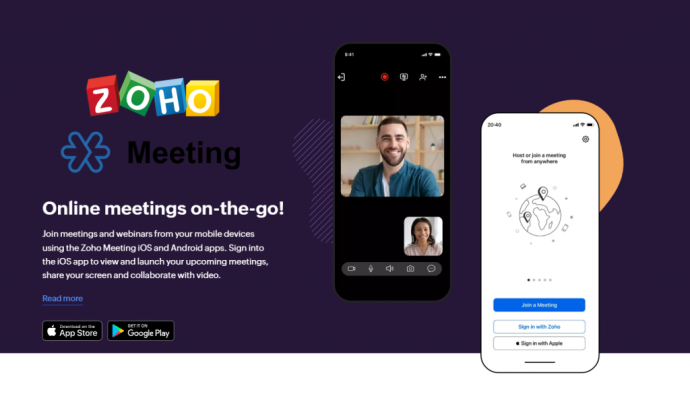
Zoho susitikimas yra vaizdo susitikimų ir internetinių seminarų platforma, leidžianti bendrauti nuotoliniu būdu ir tarptautiniu mastu internetu. Tai „viskas viename“ vaizdo konferencijų sprendimas, leidžiantis surengti neribotą skaičių susitikimų ir pakviesti dalyvius, net jei jie neturi „Zoho Meeting“ paskyrų. Galite naudoti šią vaizdo susitikimų platformą savo naršyklėje arba įdiegti „Zoho Meeting“ programą mobiliesiems. „Zoho Meeting“ yra nemokama versija, tačiau ji taip pat siūlo mokamus planus su daugiau funkcijų.
Kas yra „Microsoft Teams“?
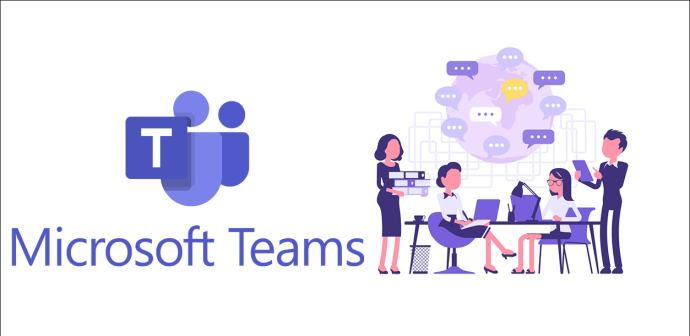
Microsoft komandos yra „Microsoft“ sukurta vaizdo konferencijų, susitikimų ir skambučių platforma. Šia internetinių vaizdo įrašų platforma naudojasi ne tik įvairios įmonės, bet ir švietimo įstaigos. Be vaizdo pokalbių kambarių, „Microsoft Teams“ taip pat siūlo momentinių pranešimų funkciją, kurią galima naudoti bendradarbiaujant realiuoju laiku. Galite prisijungti prie „Microsoft Teams“ susitikimo naudodami naršyklę arba atsisiųsti programą mobiliesiems.
„Zoho Meeting“ ir „Microsoft Teams“ palyginimas
Čia pateikiamos svarbiausios „Zoho Meeting“ ir „Microsoft Teams“ siūlomos funkcijos ir funkcijos:
Pagrindinės savybės
Kai sukuriate „Zoho Meeting“ paskyrą, galite planuoti susitikimus, kurti momentinius susitikimus, įrašyti susitikimus ir atsisiųsti ataskaitas. Jūs netgi galite pakviesti išorinius kontaktus, kurie nėra jūsų komandos nariai. „Zoho Meeting“ netgi turi susitikimų skambinimo parinktis, leidžiančias prisijungti prie susitikimo per telefoną, kai blogas interneto ryšys.

„Microsoft Teams“ turi atskiras verslo ir švietimo programų funkcijas. Kaip šeimininkas galite organizuoti neribotą skaičių susitikimų. Jei jūs ir jūsų komandos nariai kartu dirbate su projektu, galite naudoti „Microsoft Team“ bendradarbiavimo įrankius. Ši platforma taip pat siūlo momentinių pranešimų siuntimą, todėl galite organizuoti grupinius pokalbius arba kalbėtis su savo komandos nariais privačiai.
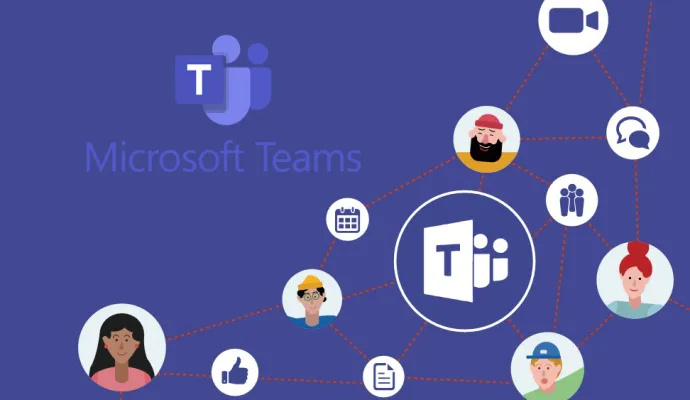
Vaizdo ir garso funkcijos
Kaip internetinė vaizdo komunikacijos programa, „Zoho Meeting“ suteikia jums visus reikalingus įrankius, kad galėtumėte surengti sėkmingą vaizdo konferenciją ar internetinį seminarą. Kaip rengėjas galite bendrinti savo ekraną, įrašyti susitikimus ir atsisiųsti juos, kad galėtumėte naudoti neprisijungę. Taip pat galite surengti garso konferencijas tiesiog išjungę fotoaparatą.
pabėgti nuo tarkovo žaidimo su draugais
Vaizdo susitikimų metu galite bendrinti failus, daryti pastabas, pasirinkti virtualų foną, naudoti bendradarbiavimo lentą ir kt. Priklausomai nuo jūsų pasirinkto plano, jūsų susitikimai gali turėti kelis pagrindinius rengėjus. Jūsų susitikimai ir internetiniai seminarai gali trukti iki 24 valandų.
„Microsoft Teams“ siūlo asmeninius ir grupės susitikimus. Mokami planai leidžia viename susitikime dalyvauti iki 300 dalyvių. Galite bendrinti savo ekraną, įrašyti susitikimus ir įkelti juos į debesį. Galite nutildyti savo mikrofoną ir net nutildyti kitus dalyvius. Kitos vaizdo pokalbių funkcijos apima tinkintus fonus, dalyvių sąrašus ir tiesioginius subtitrus. Taip pat galite nustatyti pasikartojančius susitikimus.
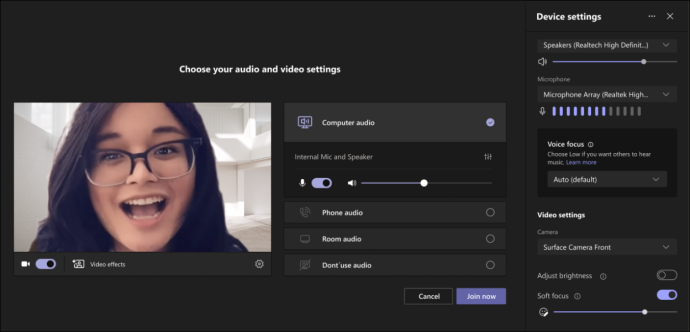
Integracijos
„Zoho Meeting“ apima įvairias rinkodaros automatizavimo, el. pašto prieglobos, grupinio bendradarbiavimo, renginių valdymo ir pardavimo bei rinkodaros integracijas. Svarbiausios „Zoho Meeting“ integracijos apima „Slack“, „Gmail“, „MS Outlook“, „Zoho CRM“, „Zoho Campaigns“, „Zoho Connect“ ir kt. Jame netgi yra „Microsoft Teams“ integracija, todėl perkėlimas iš vienos programos į kitą yra daug lengvesnis.
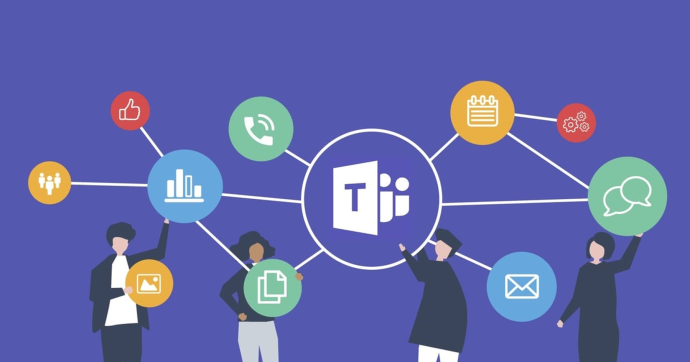
Kalbant apie „Microsoft Teams“, ši vaizdo susitikimų programa yra integruota su įvairiomis produktyvumo, komunikacijos, žmogiškųjų išteklių, projektų valdymo ir finansų programėlėmis. Tiesą sakant, „Microsoft Teams“ turi daugiau nei 600 integracijų. Kai kurie apima Zoom, Trello, Translator, Polly, Adobe Creative Cloud, Asana, Smartsheet ir kt.
Platformos prieinamumas
„Zoho Meeting“ yra pagrįsta naršykle. Kitaip tariant, jums nereikės įdiegti didelės programinės įrangos, kad galėtumėte naudotis šia vaizdo konferencijų platforma. Negana to, žmonėms, kuriuos pakviečiate į vaizdo konferenciją, net nereikės susikurti paskyros. „Zoho Meeting“ taip pat yra su mobiliąja programa, skirta „iOS“ ir „Android“ įrenginiams.
„Microsoft Teams“ veikia panašiai. Ją galite naudoti pasirinktoje naršyklėje neatsisiuntę programinės įrangos į savo įrenginį. Jei norite, taip pat galite naudoti „Microsoft Teams“ savo mobiliajame įrenginyje, nes ji pasiekiama tiek „iPhone“, tiek „Android“ įrenginiuose.
Naudojimo paprastumas
Net jei nesate naujokas vaizdo konferencijų platformose, „Zoho Meeting“ naršyti labai paprasta. Patogi vartotojo sąsaja ir organizuotas meniu leidžia per kelias sekundes rasti viską, ko reikia. Ir jei jums reikia pagalbos, „Zoho Meeting“ siūlo klientų aptarnavimą 24 valandas per parą, 7 dienas per savaitę. Norėdami nustatyti vaizdo susitikimą, tereikia pasirinkti laiką, datą ir pakviesti dalyvius. Jie galės pasiekti susitikimą naudodami nuorodą arba susitikimo raktą, kurį jiems atsiųsite.
„Microsoft Teams“ taip pat paprasta naudoti. Tiesiog eikite į kalendorių, sukurkite naują susitikimą, įveskite laiką ir datą ir pridėkite dalyvius. Tai galite padaryti ir mobiliojoje programėlėje, kad būtų lengviau pasiekti. Dalyviai neprivalo atsisiųsti „Microsoft Teams“ programos, kad galėtų dalyvauti vaizdo susitikime.
Kainodara
„Zoho Meeting“ galite naudotis nemokamai. Forever Free planas leidžia pakviesti iki 100 dalyvių ir surengti neribotą skaičių susitikimų, jei jie netruks ilgiau nei 60 minučių. Jei pasirinksite susitikimo arba internetinio seminaro planą, turite teisę į 14 dienų nemokamą bandomąją versiją.
Susitikimų planą sudaro standartinis (1 USD per mėnesį) ir profesionalus planas (3 USD per mėnesį) ir jis apima susitikimų apklausas, saugyklą debesyje, kelis bendrus rengėjus, tinkintus virtualius fonus, bendrą prekės ženklą ir dar daugiau. Yra du internetinio seminaro planai: standartinis 8 USD per mėnesį ir profesionalus planas (16 USD per mėnesį). Webinaro planuose yra internetinio seminaro įrašymas, pasirinktiniai domenai, registracijos moderavimas, keli bendrai organizatoriai ir įvairios integracijos.
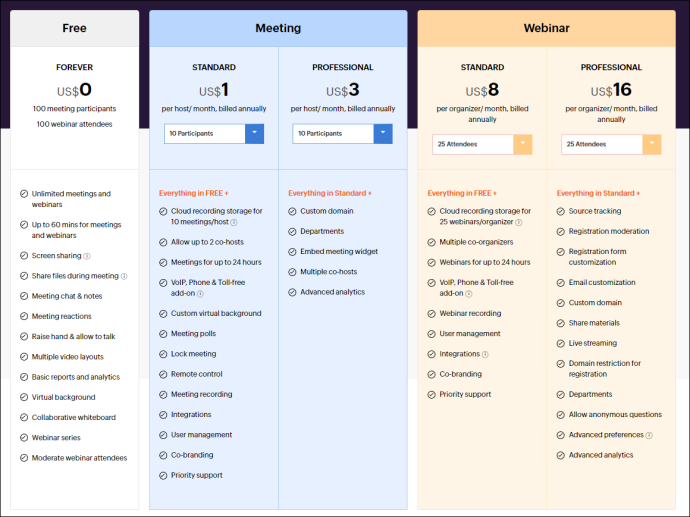
„Microsoft Teams“ taip pat siūlo nemokamą planą, kuris apima neribotus asmeninius susitikimus iki 30 valandų, galimybę priimti iki 100 dalyvių per susitikimą ir neribotus grupės susitikimus iki 60 minučių. „Microsoft Teams“ taip pat siūlo išsamesnius verslo planus: „Essentials“ planą (4 USD per mėnesį), „Business Basic“ planą (6 USD per mėnesį) ir „Business Standard“ planą (12,50 USD per mėnesį).
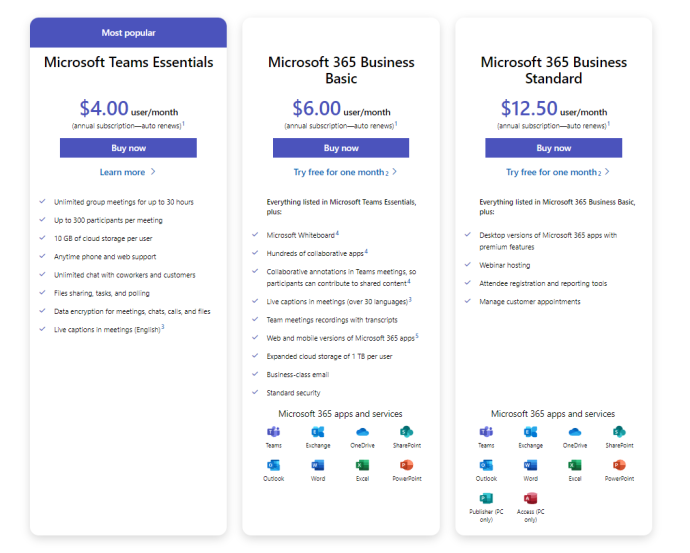
Išnaudokite visas vaizdo konferencijų programų galimybes
„Zoho Meeting“ ir „Microsoft Teams“ yra puikios vaizdo konferencijų ir internetinio bendravimo programos. „Zoho Meeting“ siūlo pažangias vaizdo konferencijų ir internetinių seminarų funkcijas, o „Microsoft Teams“ savo vartotojams teikia įvairius verslo ir el. mokymosi įrankius. Pasirinkta vaizdo susitikimo programa turi atitikti visus jūsų reikalavimus.
kaip rasti kietojo disko greitį
Ar kada nors bandėte naudoti „Zoho Meeting“ arba „Microsoft Teams“? Kuriai vaizdo komunikacijos programai teikiate pirmenybę? Praneškite mums toliau pateiktame komentarų skyriuje.









